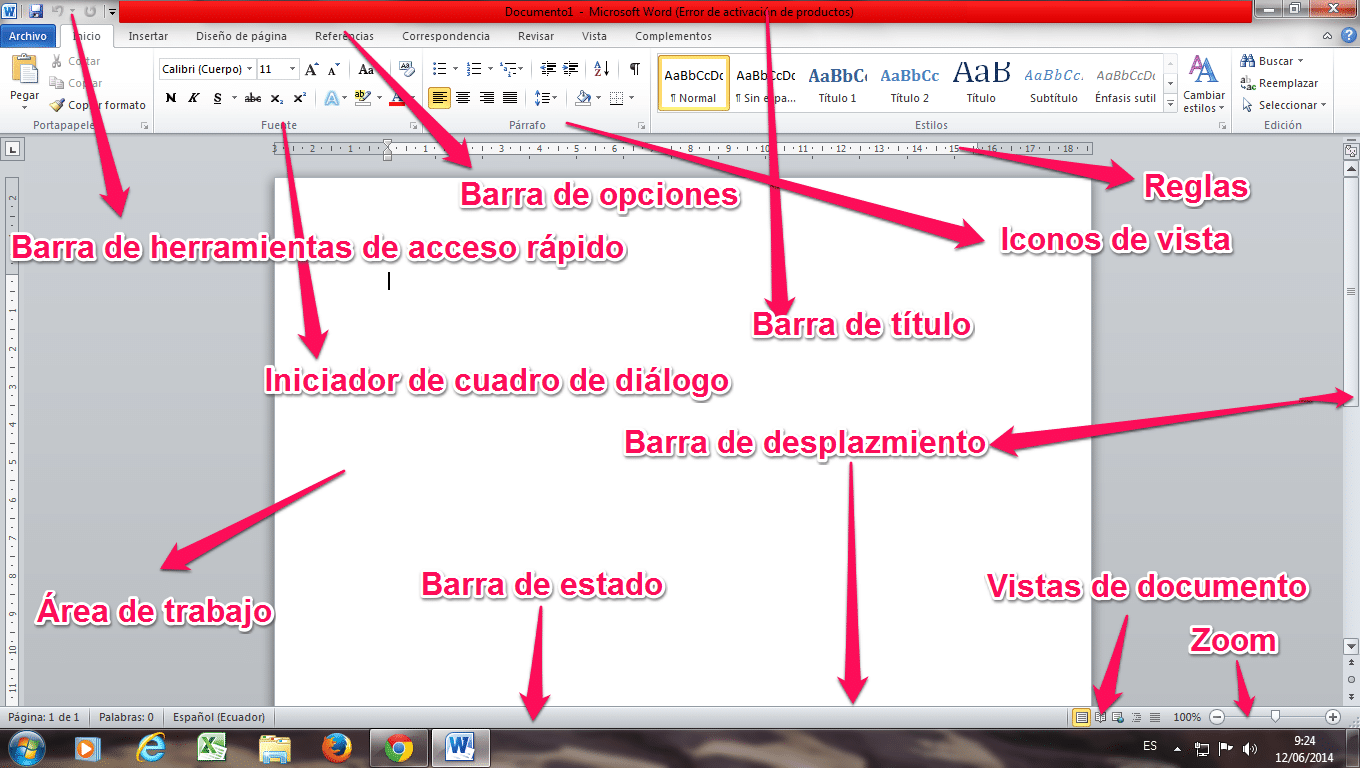
Žinokite „Word“ lango elementus
Apskritai, naudojant tokią kasdienę programą kaip „Word“, atsiranda didelis vartotojų nežinojimas. Tiesa ta, kad per tiek daug istorijos metų ji labai pasikeitė. Dėl šios priežasties mes žinosime „Word“ lango elementai.
„Word“ lango elementai
- Meniu juosta.
- Standartinė įrankių juosta.
- Įrankio piktogramos parinkimo juosta.
- Įrankių piktogramos.
- Slinkties juostos.
- Dokumento peržiūrų ir būsenos juosta.
- Darbo zona.
- Pagalbos ir paieškos langas.
„Word“ lango elementai. Meniu juosta
Tai yra pirmasis prieigos prie visų programos įrankių ir naudojimo vietų taškas. Tai yra įprasta forma, ir čia mes galime rasti visus „Word“ elementus. Kurie yra sugrupuoti per išskleidžiamąjį meniu.
„Word“ lango elementai. Standartinė įrankių juosta
Tai viena iš įrankių juostų, išsiskiriančių aukščiau kitų. Čia galime rasti visas dažniausiai naudojamas parinktis, tokias kaip: išsaugoti failus, juos atidaryti, kopijuoti ir įklijuoti, iškirpti ir spausdinti. Taip pat galime rasti pagalbos mygtukus, mastelio keitimą ar piktogramas, kurios įjungia arba išjungia įrankių juostas. Jame taip pat yra šoninės juostos arba vaizdų galerija.
Įrankio piktogramos parinkimo juosta
Ši juosta naudojama įrankių piktogramų grupėms, kurias norime gauti, pasirinkti. Bėgant metams daugelis jų buvo susieti. Tuo pačiu metu autoriai buvo priversti patogiau išdėstyti įrankio piktogramą. Tarp išsiskiriančių: formatas, dokumento elementai, dizainas, lentelės, apžvalga ir grafika.
Įrankių piktogramos
Tai galima pamatyti visose įrankių piktogramose, priklausomai nuo pasirinktos grupės. Visa tai turi trumpą legendą, rodančią jų funkcijas, kurios mums pasirodo, kai atsiduriame ant piktogramos ir laukiame porą sekundžių.
Būdingiausi ir mes visi tam tikru metu naudojome formato piktogramas, kuriose galime pasirinkti jo naudojamą šriftą. Juose mes galime jį padidinti, išdėstyti spalvas, naudoti kursyvą, įterpti vaizdą arba sutelkti tekstus.
Slinkties juosta
Turime horizontalias ir vertikalias slinkties juostas, kuriose galime naršyti dokumentą iš viršaus į apačią ir iš kairės į dešinę. Panašiai šiame lange mes galime lapuoti dokumentą skirtingais būdais. Tokie, kokie jie yra: komentarai, pakeitimai, skyriai, pagal laukus, lenteles, grafiką, pastabas ir pavadinimus.
Dokumento rodinys ir būsenos juosta
Tokiu būdu mes galime pakeisti rodinio išdėstymą dokumentuose apatinėje kairėje dalyje, naudodami skirtingus vaizdus, pvz., Juodraštį, diagramas, išdėstymą, visą ekraną ir užrašų knygelę. Visa tai mes panaudojome tam tikru savo „Word“ darbo momentu. Kalbant apie būseną, tai nepadės greičiau apžvelgti dokumento puslapių skaičiaus, rašybos ir žodžių.
Darbo zona
Šiuo metu galėsime parašyti savo dokumentą, be to, turėsime prieigą prie daugybės skirtingų parinkčių, kur spustelėję dešinįjį pelės mygtuką ir pasirinkę su juo frazės teksto bloką, pamatyti įvairias galimybes.
Pagalba ir paieškos erdvė
Galiausiai turime šią sritį, kurioje galime pristatyti paieškos modelį. Ši programa leis mums gauti rezultatą tiesiogiai ir naudojant šoninį skydelį, kuriame pamatysime paieškos rezultatus.
Jei jums patiko ši informacijos skiltis, kviečiame peržiūrėti mūsų svetainę, kad galėtumėte sužinoti daugiau straipsnių, tokių kaip Kas yra APU ir kuo skiriasi CPU? Taip pat paliekame jums šį vaizdo įrašą, kad galėtumėte daugiau sužinoti apie „Word“ lango elementai.